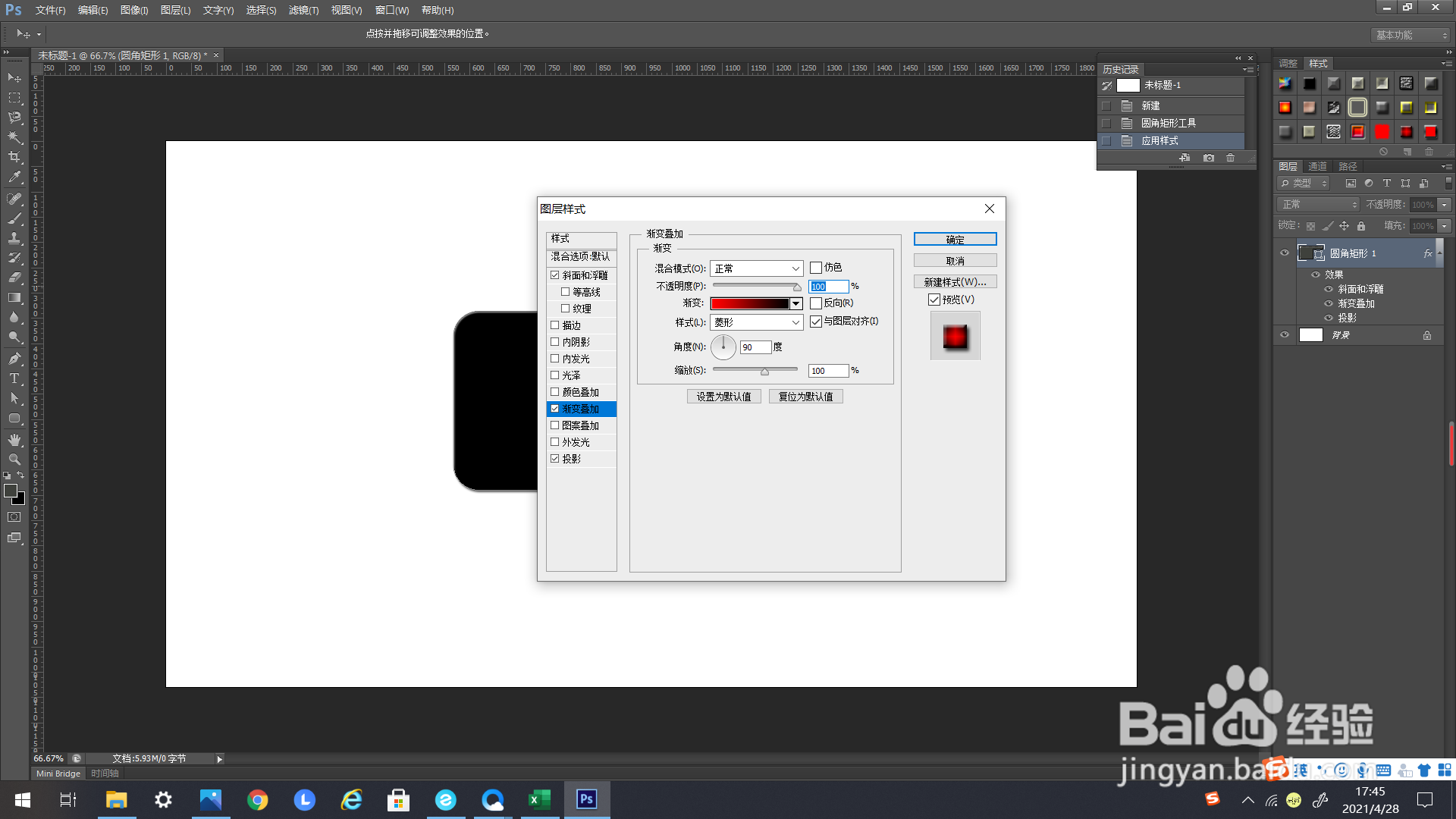1、如下图所示,首先打开一个未经编辑的PS文件。
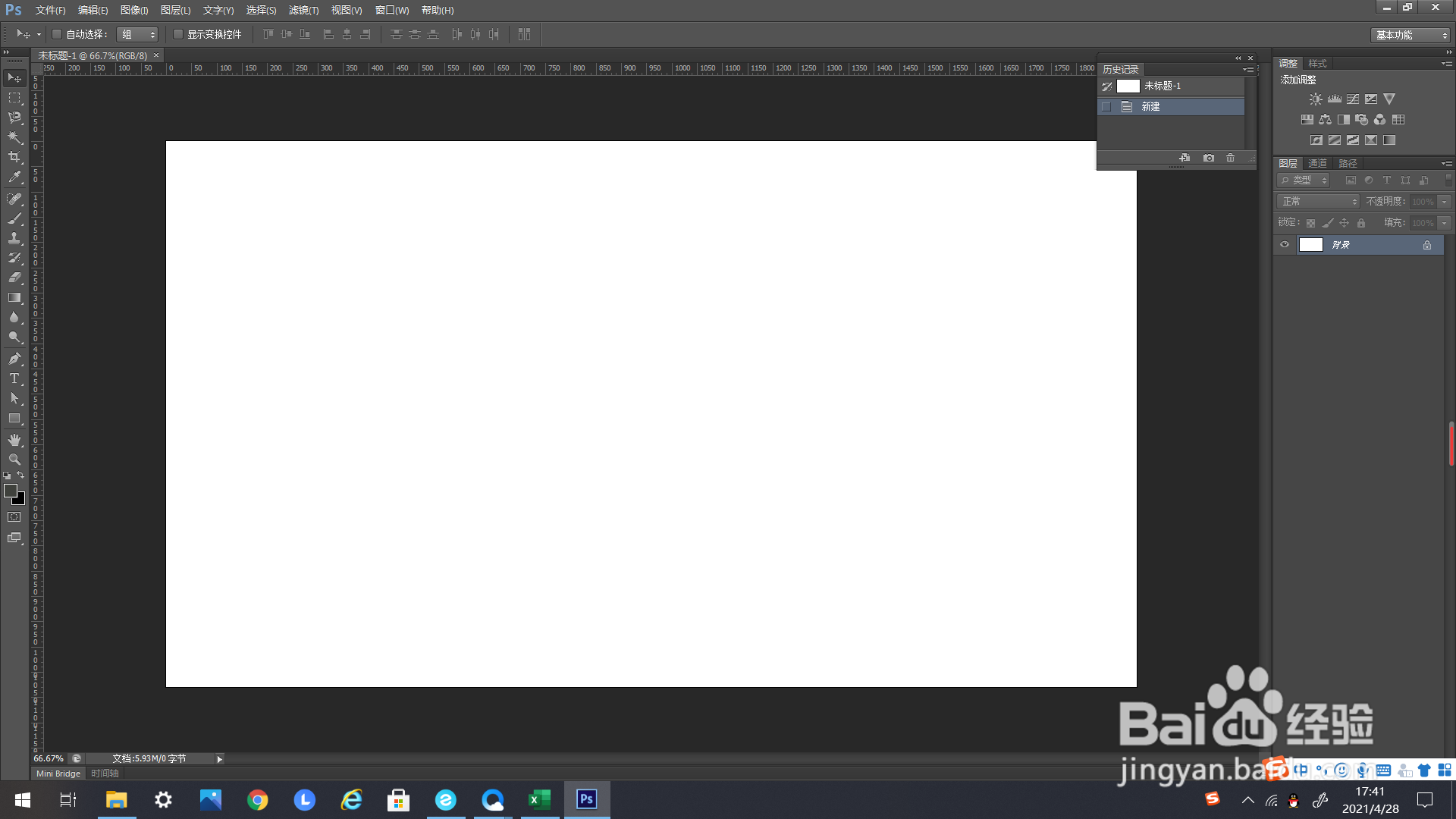
2、如箭头所示,在左边工具栏里找到圆角矩形工具。
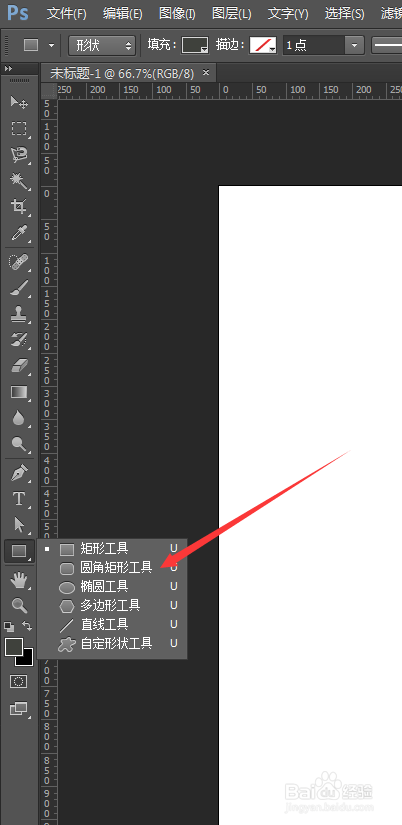
3、绘制一个圆角矩形。
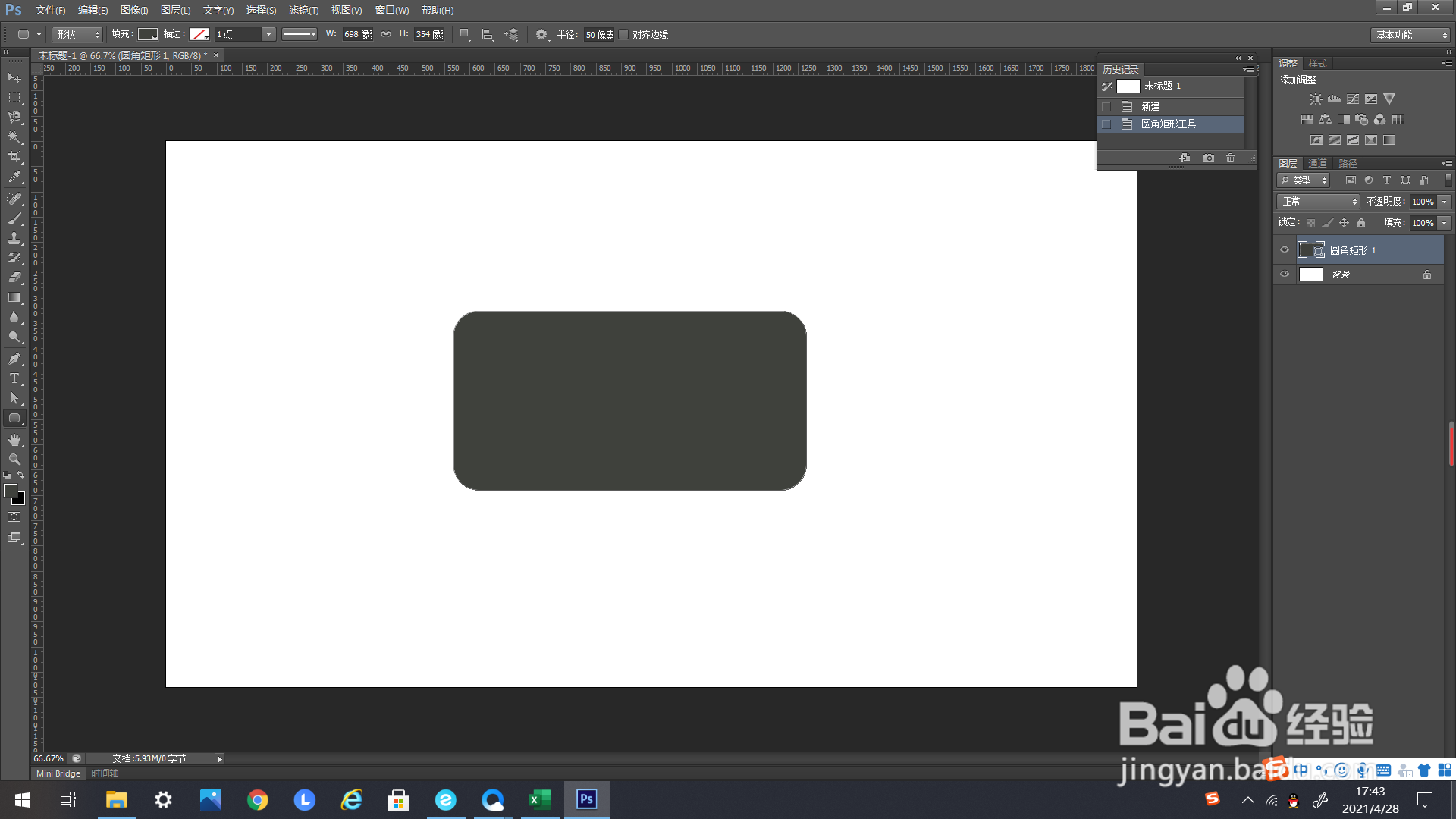
4、如图所示,生成一个形状图层。

5、如下方箭头所示,找到右上方工具栏里的“样式”。
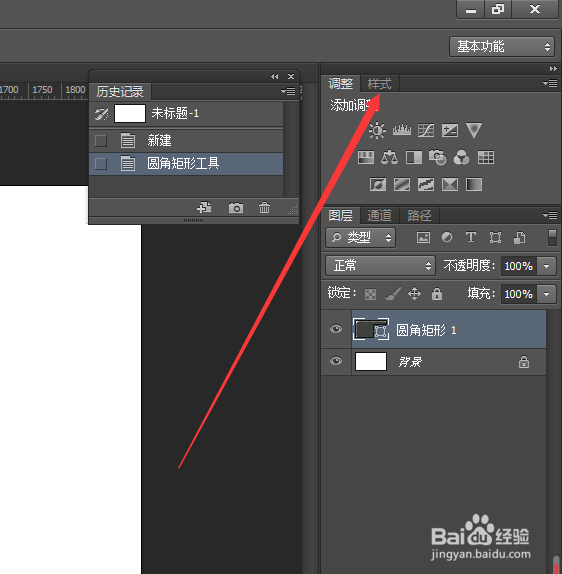
6、点击出现“样式”一栏的选择框。
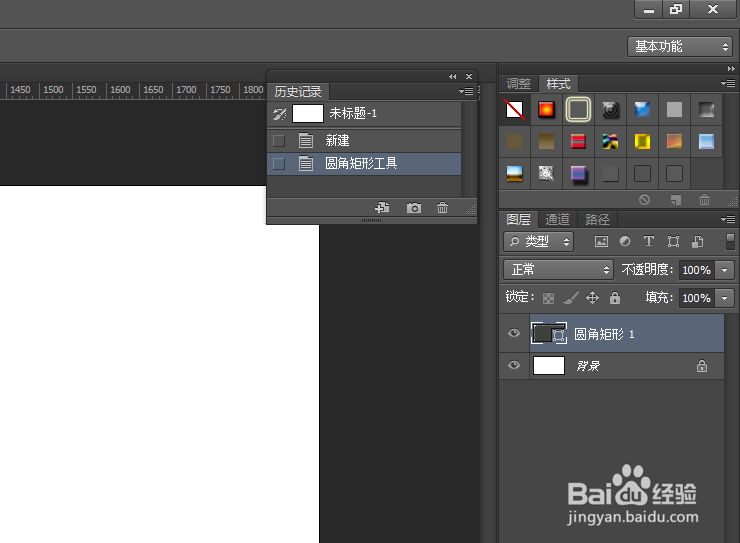
7、如下方箭头所示,找到“样式”的编辑框右上方的这个标志。

8、点击这个标志,在弹出的下选框里找到“按钮”。
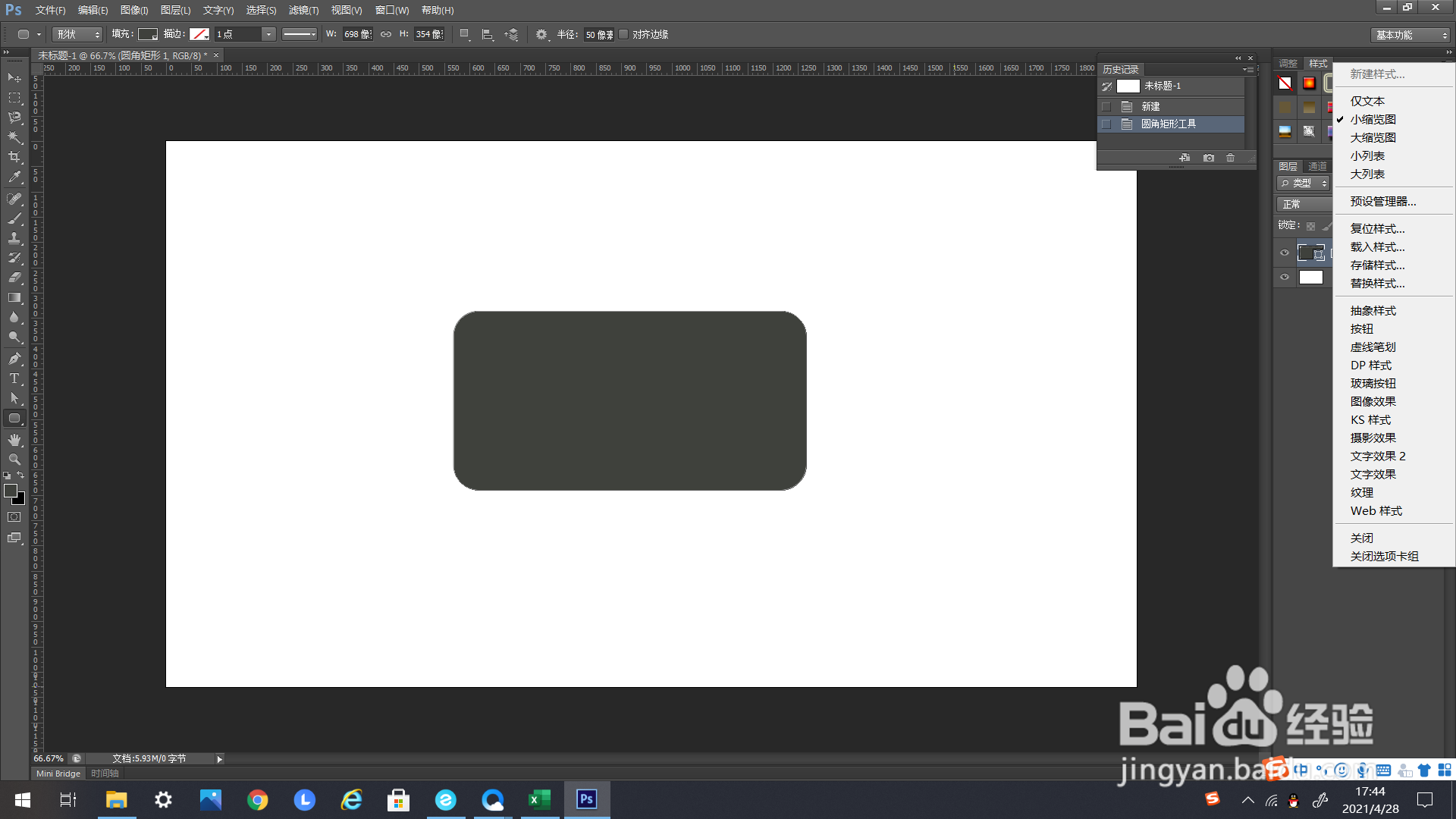

9、如下图所示,点击弹出追加样式的编辑框。

10、在弹出追加样式的编辑框里选择确定点击。
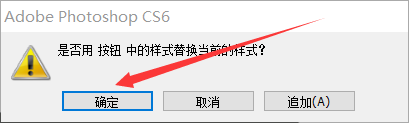
11、如下方箭头所示,找到“红色星形”点击。
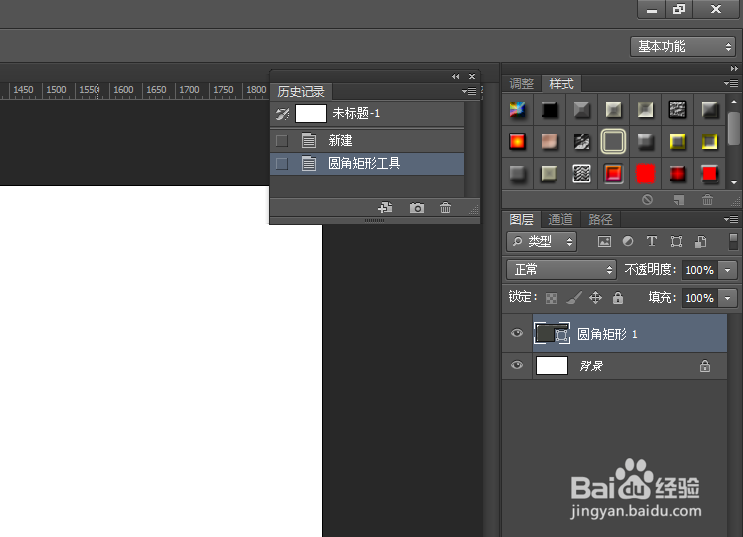
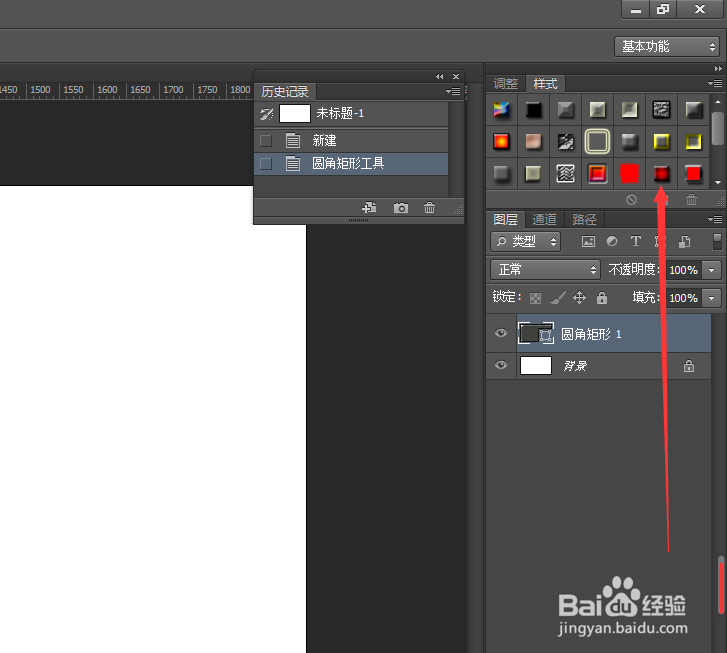
12、点击一下,圆角矩形的样式就变为“红色星形”了。

13、可以在样式编辑框里进行修改样式。